Когда-то под обычными текстовыми файлами подразумевали только один формат — txt. Если быть чуть более корректным, то не сам формат, так как расширение у файла может быть каким угодно, а именно запись прямого текста без какого-либо форматирования. Сегодня же, под фразой «»текстовый файл» подразумевают огромное число форматов. Начиная от простых txt-файлов и заканчивая различными файлами офисных пакетов, таких как odt, doc и pdf.
Несмотря на то, что уже прошло много лет, простые текстовые файлы до сих пор остаются одними из самых распространенных. И тому есть множество причин. Во-первых, такой файл можно создать, отредактировать, открыть и прочитать где угодно и когда угодно. Во-вторых, составлять такие файлы очень просто. Создаете файл.
Открываете любым редактором и просто пишите нужный вам текст. В-третьих, они идеально подходят для хранения информации, не требующей форматирования. Вспомните любые файлы логов. Хоть, расширения у них другие (log и т.д), это те же текстовые файлы. Или вспомните файлы с паролями.
Как отредактировать PDF документ | Лучшие бесплатные программы
В-четвертых, обилие красивых wysiwyg-редакторов породило проблему копирования текста вместе с его форматированием, которую не всегда можно сразу заметить. И как ни странно, но эта проблема легко обходится теми же простыми текстовыми файлами. Например, скопируйте форматированный текст в блокнот, а затем скопируйте текст из блокнота, и вы получите чистый текст без форматирования. В-пятых.
Если раньше количество таких файлов было мало и вполне можно было обойтись текстовыми редакторами, позволяющими одновременно просматривать и редактировать только один файл. То сегодня количество файлов легко может измеряться сотнями, тысячами и сотнями тысяч, поэтому требования к текстовым редакторам немного другие.
Примечание: Конечно, для большинства обычных пользователей вполне хватает стандартного блокнота Windows. Но, как только таких файлов будет с десяток, то даже группировка в панели задач уже с трудом будет вас спасать.
Плюс ко всему, изменения требований к текстовым редакторам касаются не только количества одновременно открытых файлов, но и количества доступных функций. Например, отсутствие в блокноте уже давно стандартной функции «откатить изменения назад», сегодня, делает его мало пригодным для полноценного редактирования.
Примечание: В блокноте можно откатиться на один шаг назад. Но, только на один. Сегодня, для редактирования — этого мало.
Так же со временем изменился и сам размер текстовых файлов. Сегодня, текстовый файл легко может занимать десятки и сотни мегабайт. Поэтому редактор должен быть способен открыть их. К примеру, попытка открыть 10 мегабайтный файл в блокноте приведет к его длительному зависанию.
Помимо обычных текстовых редакторов, существуют так же html редакторы и редакторы исходного кода. Их так же можно использовать в качестве обычных текстовых редакторов. Однако, в них заложено намного больше функциональности, чем может потребоваться обычному пользователю.
[Пишем программы на Lazarus]. Простой текстовый редактор
Обзор бесплатных текстовых редакторов
EdtiPad Lite компактный и полезный текстовый редактор
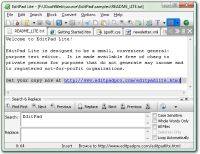
EditPad Lite представляет собой небольшую и компактную программу, но в то же время предлагающую большинство той необходимой функциональности, которую будут ждать пользователи от текстового редактора.
Главное окно программы представляет собой интерфейс со вкладками для быстрого переключения между открытыми файлами. EditPad так же позволяет установить отображение главного окна поверх остальных окон, что, несомненно, будет удобно при редактировании конфигурационных файлов.
К достоинствам EditPad, кроме полноценного набора функций, можно отнести отсутствие ограничений на размеры файлов и неограниченное количество откатов изменений, даже после сохранения файла — до тех пор, пока файл остается открытым. К недостаткам программы можно отнести тот факт, что проверка орфографии входит только в коммерческую версию.
ATPad отличный выбор для редактирования нескольких файлов

ATPad будет незаменимым инструментов, при одновременном редактировании нескольких файлов. Главное окно программы позволяет располагать открытые файлы в плиточном или каскадном виде, при этом оставляя возможность для быстрого перехода по вкладкам.
ATPad включает в себя все основные функции, такие как откатить/вернуть, поиск/замена, перенос слова и другие. Программа так же поддерживает: нумерацию строк, выделение пробелов, отправку файлов по электронной почте и многое другое.
Для запуска программы установка не нужна. Просто скачайте архив, распакуйте его и запустите исполняемый файл. К недостаткам стоит отнести отсутствие проверки орфографии.
NoteTab Light простой редактор текста

NoteTab Light очень удобный простой редактор текста. Интерфейс программы так же построен на открытых вкладках файлов.
Эта программа включает в себя базовые функции для редактирования, а так же различные статистические функции. Интерфейс NoteTab довольно прост в использовании. С ним разберется даже самый начинающий пользователь. Тем не менее, программу сложно рекомендовать в качестве полноценного текстового редактора. Больше как хорошую замену стандартному блокноту.
Другие текстовые редакторы:
Руководство по быстрому выбору (ссылки на скачивание бесплатных текстовых редакторов)
EditPad Lite
| Маленькая и компактная, интерфейс с вкладками, большой набор функций, нет ограничений на размер файла и т.д. | |
| Проверка правописания доступна только в коммерческой версии. | |
| —————- | |
| http://www.editpadlite.com/download.html | |
| 9,2 MB 7.3.0 Feature limited freeware Windows XP — 7 | |
| Поддержка 64-разрядной ОС | |
| Поддерживает: txt и html |
ATPad
| Вкладочный интерфейс с плиточной и каскадной организацией окон. Основные функции редактирования. Нумерация строк. Отправка файлов по почте и многое другое. | |
| Нет проверки орфографии. | |
| http://atpad.sourceforge.net/ | |
| ————- | |
| 124 KB 2.0.100 Open source freeware Windows | |
| Поддержка 64-разрядной ОС | |
| Поддерживает только txt |
NoteTab Light
| Вкладочный интерфейс. Простая в использовании. | |
| Сильно урезанная функциональность, по сравнению с коммерческой версией. | |
| ————- | |
| http://www.notetab.com/download-now.php (смотрите именно Light версию) | |
| 4,58 MB 7.1 Feature limited freeware Win 98 — 7, Linux Wine, Mac OS | |
| Поддержка 64-разрядной ОС |
☕ Понравился обзор? Поделитесь с друзьями!
Источник: ida-freewares.ru
19. Текстовый редактор. Примеры. Назначение и основные возможности.
Последнее время в различных организациях для увеличения производительности труда активно внедряется электронный документооборот. В этих условиях возрастает роль применения компьютеров в области обработки текстовой информации.
Для обработки текстовой информации используется приложения общего назначения — текстовые редакторы. Эти программы позволяют создавать, редактировать, форматировать, сохранять и распечатывать документы. Текстовые редакторы делятся в зависимости от своих функциональных возможностей.
Наиболее мощными возможностями обладают настольные издательские системы. Эти программы предназначены для допечатной подготовки (верстки) полиграфических изданий. К этой категории относятся такие программы, как Adobe PageMaker, QuarkXPress, Adobe InDesign. В отличие от текстовых процессоров, настольные издательские системы соблюдают полиграфические требования и стандарты. Они также обладают расширенными возможностями сложного оформления комбинированных документов.
Для подготовки к публикации в Интернете Web-страниц и Web-сайтов используются Web-редакторы (например, Macromedia HomeSite).
Основные функции текстового редактора следующие:
Создание новых текстовых документов.
Ввод и редактирование текста.
Поиск и замена элементов текста.
Сохранение измененных документов.
Печать текстовых документов.
Редактирование документа производится путем копирования, перемещения выделенных символов или фрагментов текста. В процессе работы над документом иногда бывает необходимо заменить одно многократно встречающееся слово на другое. Для этих целей в большинстве текстовых редакторов существует операция Найти и заменить, которая обеспечивает автоматический поиск и замену слов во всем документе.
Важную роль при создании документа играет система проверки правописания, которая позволяет избегать орфографических и грамматических ошибок и содержится в большинстве текстовых редакторов.
20. Текстовый процессор. Примеры. Назначение и основные возможности.
Текстовый процессор — вид прикладной компьютерной программы, предназначенной для производства (включая набор, редактирование, форматирование, иногда печать) любого вида печатной информации. Иногда текстовый процессор называют текстовым редактором второго рода.
Текстовыми процессорами в 1970-е — 1980-е годы называли предназначенные для набора и печати текстов машины индивидуального и офисного использования, состоящие из клавиатуры, встроенного компьютера для простейшего редактирования текста, а также электрического печатного устройства. Позднее наименование «текстовый процессор» стало использоваться для компьютерных программ, предназначенных для аналогичного использования.
Текстовые процессоры, в отличие от текстовых редакторов, имеют больше возможностей для форматирования текста, внедрения в него графики, формул, таблиц и других объектов. Поэтому они могут быть использованы не только для набора текстов, но и для создания различного рода документов, в том числе официальных. Наиболее известным примером текстового процессора является Microsoft Word.
Машина — текстовый процессор Brother WP-1400D, 1994 год
Программы для работы с текстами можно разделить на простые текстовые процессоры, мощные текстовые процессоры и издательские системы.
Известные текстовые процессоры
ChiWriter — популярный в Восточной Европе текстовый процессор, для работы с научными текстами
JWPce — текстовый процессор для японского языка.
LaTeX — наиболее популярный набор макрорасширений (или макропакет) системы компьютерной вёрстки TeX
Apple iWork Pages
WordPad — входит в дистрибутив MS Windows
Источник: studfile.net
11 удобных в использовании редакторов кода для начинающих
Перевод статьи “11 Recommended Text Editor Easy to Use Even Beginners”.

Текстовый редактор это программа, которая помогает вам создавать, изменять и удалять файлы, используемые при создании сайтов или мобильных приложений. Кроме того, текстовые редакторы необходимы для управления кодом и написания коротких заметок. Эти не отвлекающие инструменты просто великолепны. Хороший текстовый редактор сэкономит вам кучу времени и поможет сделать работу более эффективной. Есть множество инструментов, значительно упрощающих работу:
- Подсветка синтаксиса для различных языков программирования
- Автодополнение
- Сохраняемые макросы.
В интернете можно найти разные виды текстовых редакторов. Есть десктопные, есть облачные, есть редакторы сниппетов и мобильные редакторы. В этой статье мы рассмотрим 10 текстовых редакторов, которые можно рекомендовать новичкам.
Visual studio code

VSCode от Microsoft это мощный, многоплатформенный редактор с открытым исходным кодом. Он быстро стал моим любимцем. VSCode очень хорошо настраивается.
Обратите внимание на большое количество расширений, благодаря которым в VSCode улучшается процесс разработки на Python.
Текстовый редактор Sublime

Это один из самых популярных редакторов. Он совместим с разными операционными системами: Mac, Windows и Linux.
Это легковесный редактор с обширным функционалом и кучей особенностей. В нем есть множественное выделение, палитра команд, переключение текущего проекта и т.п.
Благодаря гибкой настройке и плагинам этот редактор имеет прекрасные UI и UX.
Notepad++

Этот редактор самый лучший для новичков. Он существует уже довольно долго.
Notepad++ обладает богатым функционалом и всеми характеристиками, которые должны быть у хорошего текстового редактора. Это и подсветка синтаксиса, и разбиение экрана, и разные вкладки для разных файлов, и синхронизированная прокрутка, и автодополнение, и умная подсветка, и много всего другого.
Этот оконный текстовый редактор совершенно бесплатен.
VIM

По сути это улучшенный редактор VI. Он имеет открытый исходный код и ориентирован на использование клавиатуры (не предусматривает использование мыши). Кроме того, он есть практически на всех машинах с ОС на основе Unix. VIM доступен для Mac, Windows и Linux.
Этот текстовый редактор настолько мощный и продвинутый, что его можно считать в некотором роде IDE.
ATOM

Этот кроссплатформенный текстовый редактор создан разработчиками GitHub. Он похож на WordPress.
Он гибкий и настраиваемый, имеет разные темы оформления. При всем этом он относительно новый.
Этот редактор в открытым кодом поставляется с различными темами и встроенным менеджером пакетов.
Brackets

Современный текстовый редактор с открытым кодом, понимающий процесс веб-дизайна. Он изначально создан для веб-дизайнеров и фронтенд-разрабочтиков.
В этом редакторе отлично подобранные визуальные инструменты.
Написание кода в Brackets — сплошное удовольствие.
TextWrangler

TextWrangler совершенно бесплатный редактор, который произошел от очень популярного текстового редактора BBEdit.
В высшей степени интуитивно понятный интерфейс упрощает просмотр документов и работу над проектами.
В нем есть все, что должно быть в хорошем текстовом редакторе: подсветка синтаксиса, простая навигация и т.д. Совместим он только с Mac.
Bluefish

Этот текстовый редактор с открытым исходным кодом поставляется с разнообразными инструментами программирования.
Он поддерживает разработку на PHP, C, C++, HTML, XHTML, CSS, XML, JavaScript, Java, Google Go, Vala, Ada, D, SQL, Perl, ColdFusion, JSP, Python, Ruby и shell.
Emacs

Этот редактор подходит для Linux, Windows и Mac. У него есть разные режимы редактирования, зависящие от контента (например, синтаксическая раскраска), для многих типов файлов. Он очень настраиваемый.
BBEdit

Этот текстовый редактор для macOS создан для удовлетворения потребностей ученых, создателей сайтов и инженеров-программистов. Он имеет много возможностей для изменения, поиска и контроля контента. Прекрасный свойства этого редактора вроде поиска соответствия шаблону, поиска и замены во многих файлах и т.п. делают его настоящей звездой.
UltraEdit

UltraEdit в основном известен своими возможностями осуществлять блочное выделение и редактирование.
Установив курсор или определители в нужных вам местах, вы можете легко копировать, вырезать, вставлять, выделять и удалять код точно так же, как делаете это обычно.
Источник: techrocks.ru